Et av de mest irriterende problemene vi kan møte når vi bruker en datamaskin, er at vi har intermitterende kutt på Internett, det fungerer feil eller det slår ut. På den tiden var det så grunnleggende oppgaver som å surfe på Internett, laste ned en fil eller se på en streaming video, for eksempel på YouTube, kan være tortur. Denne typen feil har i mange tilfeller å gjøre med programvaren som er installert på datamaskinen vår. I disse tilfellene har disse feilene ofte en veldig klar årsak: nettverkskortdriveren i Windows. I denne opplæringen skal vi lære hvordan du installerer Wi-Fi-nettverkskortdriveren på nytt i Windows for å løse Wi-Fi-problemer.

Det første vi skal gjøre er å forklare årsakene til at denne feilen oppstår i Windows. Deretter vil vi forklare trinn for trinn prosessen med å installere nettverkskortdriveren på nytt i Windows 10 for å løse Wi-Fi-problemer gjennom et praktisk eksempel.
Årsaker til å installere WiFi-kortdriveren på nytt
Fra det øyeblikket Windows starter og vi begynner å bruke det, kan vi finne flere problemer knyttet til trådløse tilkoblinger. Blant dem finner vi en rekke problemer når du prøver å koble til et Wi-Fi-nettverk som:
- Noen irriterende tilfeldige kutt som gjentas over tid, og som forårsaker frustrasjon hos oss.
- Tiden kan komme når vi rett og slett ikke ser noe nettverk innen rekkevidde.
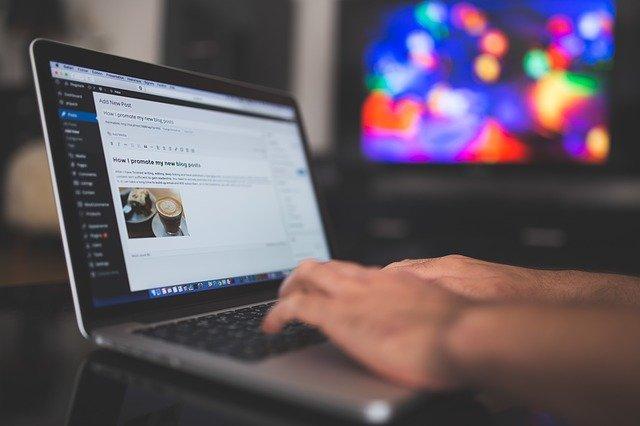
Som vi allerede har nevnt, ved mange anledninger er disse problemene forårsaket av Wi-Fi-nettverkskortdriveren . Årsakene til at dette problemet vanligvis oppstår er:
- Driveren eller driveren er feil installert.
- Den har blitt ødelagt eller har sluttet å fungere av en eller annen grunn.
- En Windows-oppdatering har fått den til å slutte å fungere som den skal. Dette skjer vanligvis etter de viktige oppdateringene som dette Microsoft-operativsystemet vanligvis tilbyr hver 6. måned.
Når det gjelder problemene vi kan finne, hvis vi ikke har det WiFi nettverkskortdriver oppdatert, ville det være en feil i nettverkstilkoblingen, vi kan bli utsatt for sikkerhetssårbarheter og også ha konflikter med operativsystemet der vi kan få et skjermbilde. I verste fall ville det være dødens blå skjerm.
I denne artikkelen anbefaler vi at hvis vi fortsetter å ha problemer etter å ha lagt den nyeste versjonen av driveren, bør vi gå gjennom konfigurasjonen av nettverksutstyret vårt. Vi må sjekke om ruteren sender på riktig kanal, vi kobler til det tilsvarende båndet, eller om vi trenger å legge til en Wi-Fi-repeater eller Wi-Fi-mesh-system.
Ting du bør vurdere før du avinstallerer driveren
Hvis vi ønsker å gjøre ting riktig i prosessen med å avinstallere Wi-Fi-nettverkskortdriveren fra datamaskinen vår, må vi ta hensyn til flere faktorer.
En av dem er det vi kommer til å miste internettforbindelsen . Derfor er en god idé, hvis mulig , ville være å koble til ruteren med Ethernet-nettverkskabel . Når det gjelder bærbare datamaskiner, er denne operasjonen enklere, men hvis det er en stasjonær datamaskin og vi ikke ønsker å flytte den, kan det være mer interessant å laste ned driveren fra produsentens nettside.
En annen veldig viktig ting å huske på før du starter prosedyren er det etter avinstallering og reinstallering av Wi-Fi-driveren, alle passordene av Wi-Fi-nettverkene vi har lagret vil bli slettet. Derfor, før vi begynner, må vi sørge for at vi ikke mister noen som er av vital betydning for oss. Derfor er det best å se på nøklene først og skrive dem ned før du starter prosedyren.
Slik avinstallerer du Wi-Fi-kortdriveren på riktig måte
Hvis du ønsker å utføre prosessen med å avinstallere Wi-Fi-nettverkskortdriveren, skal vi følge disse trinnene:
- Vi går til Windows Startmeny.
- Vi skriver kontroll Panel og trykk enter.
- Vi velger Maskinvare og lyd .
- Så innenfor Enheter og skrivere vi velg Enhetsbehandling .
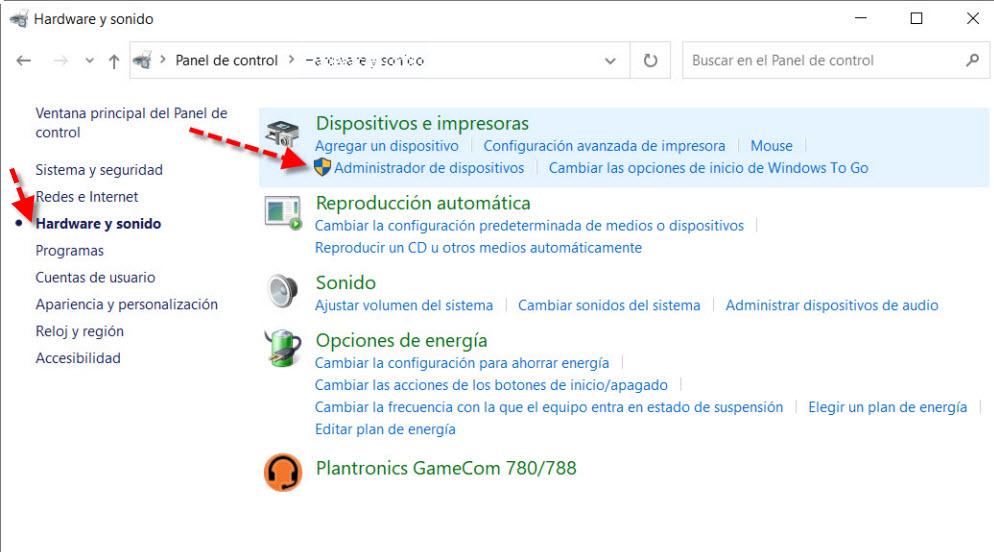
En gang inne i Enhetsbehandling vi må gå til Network adaptere og se etter vårt Wi-Fi-nettverkskort.
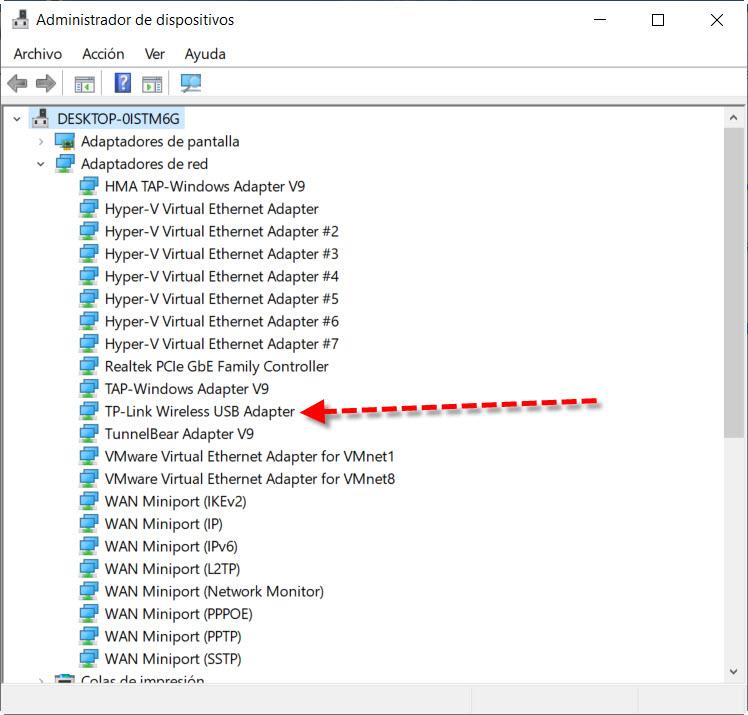
Etter å ha funnet den, vil en sterkt anbefalt detalj være å finne ut versjonen av kontrolleren eller driveren og deretter sammenligne dem. Hvis vi ønsker å utføre denne handlingen, klikker vi på kortet vårt med høyre museknapp og klikker videre Eiendommer . Så går vi til ” controller "-fanen og se på versjonen og datoen slik at vi kan sjekke dem.
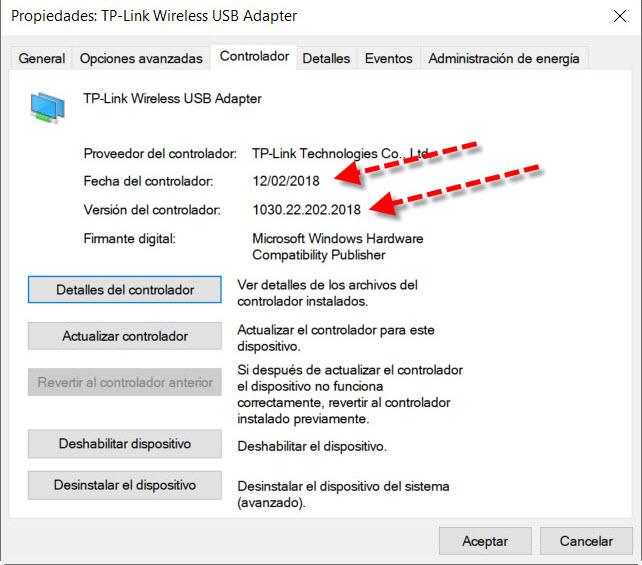
Nå er det på tide å starte prosedyren for å avinstallere driveren for trådløst nettverkskort. Så klikker vi på den med høyre museknapp og velger Avinstaller enheten .
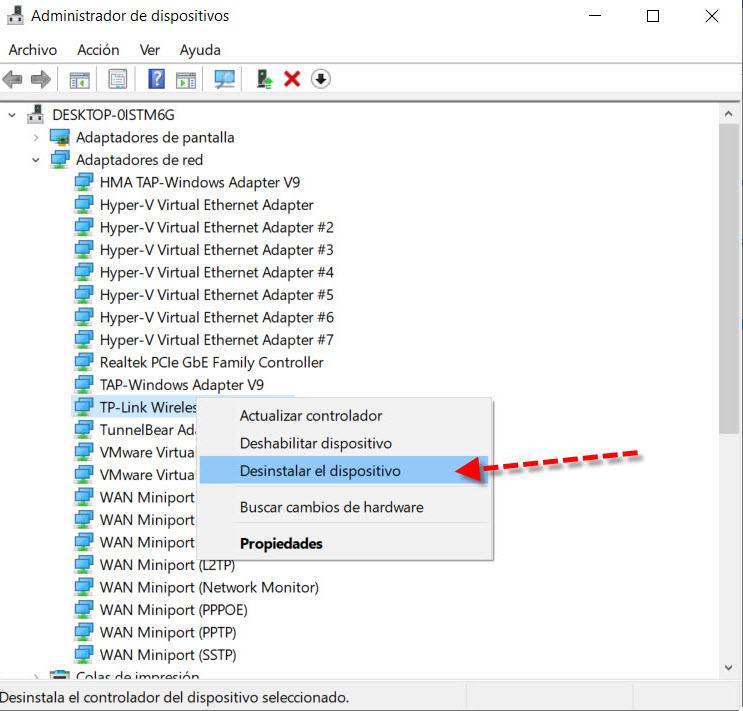
Deretter vil vi se en skjerm som denne, hvor vi må utføre en rekke trinn:
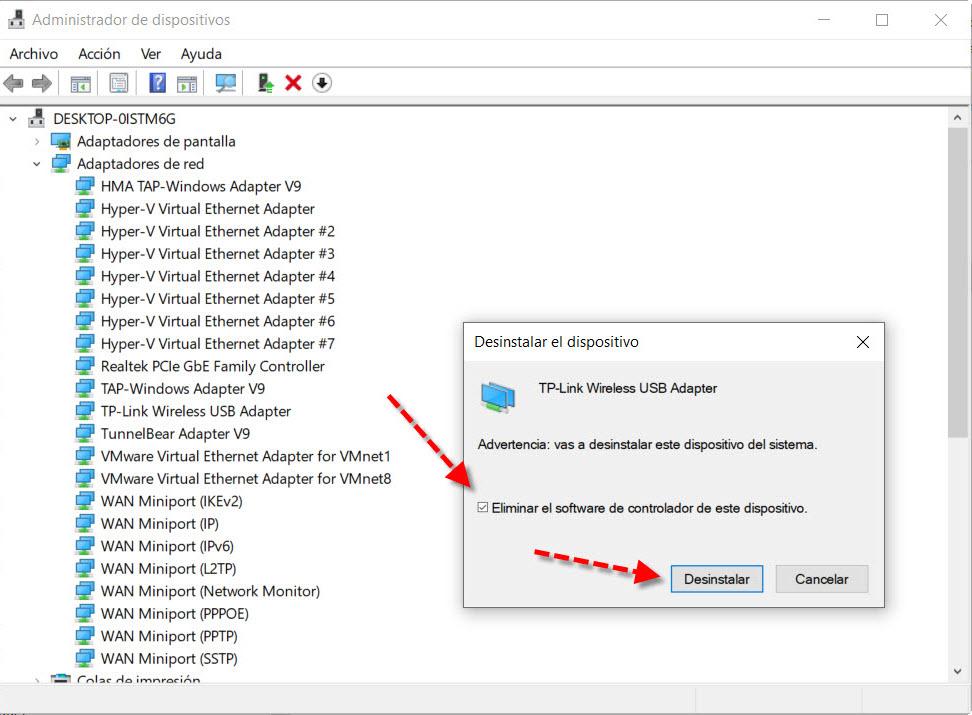
Hvis vi avinstallerer normalt, vil Wi-Fi-enheten bli avinstallert fra datamaskinen vår. Driveren vil imidlertid bli lagret på datamaskinen vår, og når du leter etter en ny, har du mange muligheter til å ta den igjen. Av denne grunn, i dette avinstalleringsvinduet, må vi sørge for å velge Slett driverprogramvaren for denne enhetsboksen . Noen ganger bør det bemerkes at denne boksen ikke vises, og at det i mange tilfeller skyldes at sjåføren er levert til oss av Microsoft selv.
Da trykker vi på Avinstaller knappen og vi vil se hvordan denne prosessen går, som vanligvis er veldig rask:
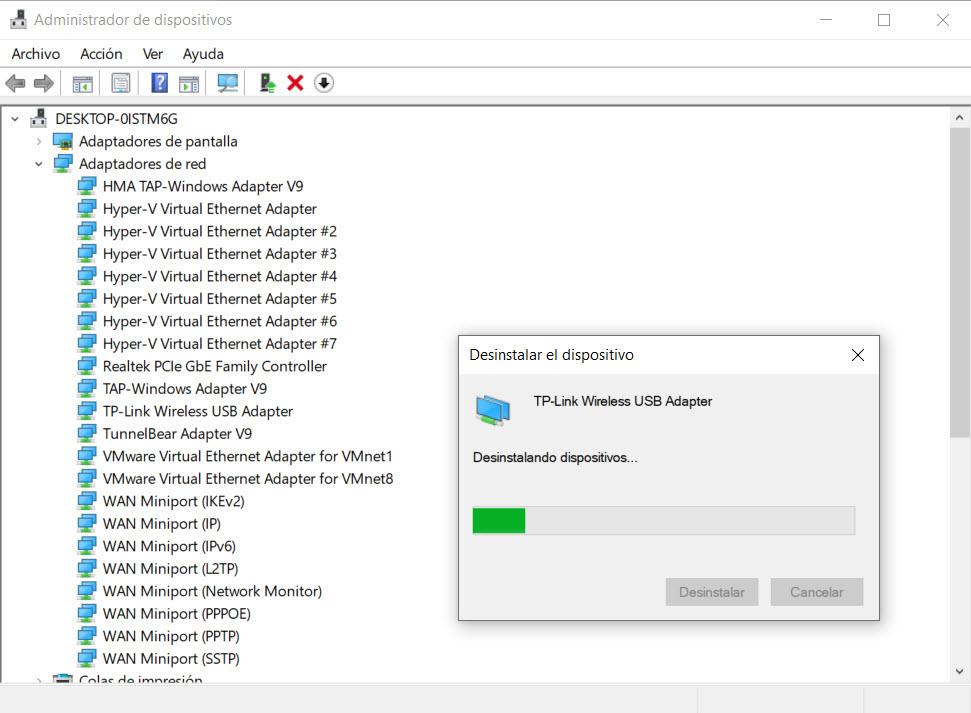
Når vi har fullstendig avinstallert driveren, må vi starte datamaskinen på nytt for å bruke alle endringene riktig og at vi ikke har noen form for problemer.
Installere driveren for Wi-Fi-nettverkskort
Etter å ha avinstallert driveren som angitt før, vil vi se at denne enheten har forsvunnet fra nettverkskortene våre.
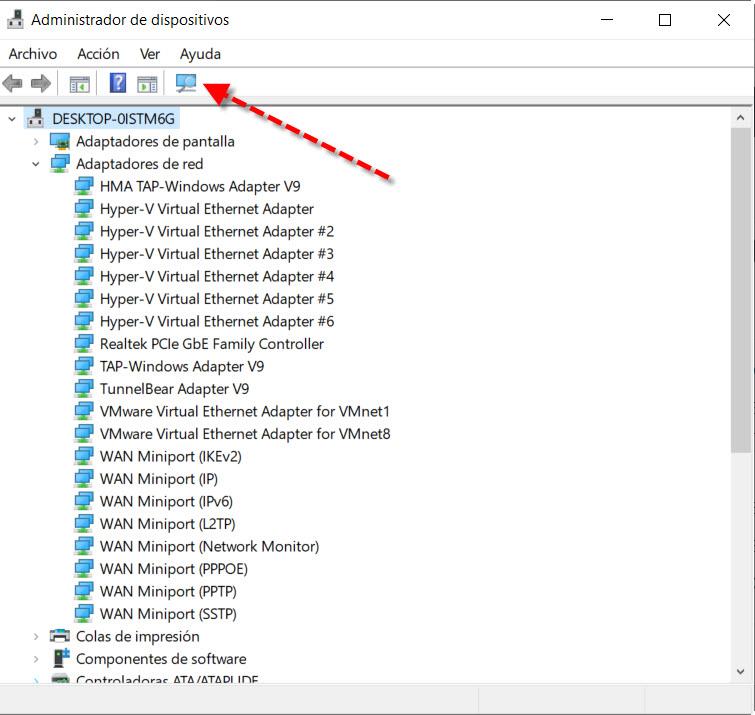
Hvis du har koblet til datamaskinen med nettverkskabel, kan du installere en ny driver for nettverkskortet ved å klikke på knappen « Søk etter ny maskinvare » som du har angitt med den røde pilen over.
Deretter vil vi se hvordan enheten dukker opp igjen etter installasjon av nye drivere, og det vi skal gjøre er å sjekke på samme måte som vi gjorde før at vi har en nyere versjon av driveren.
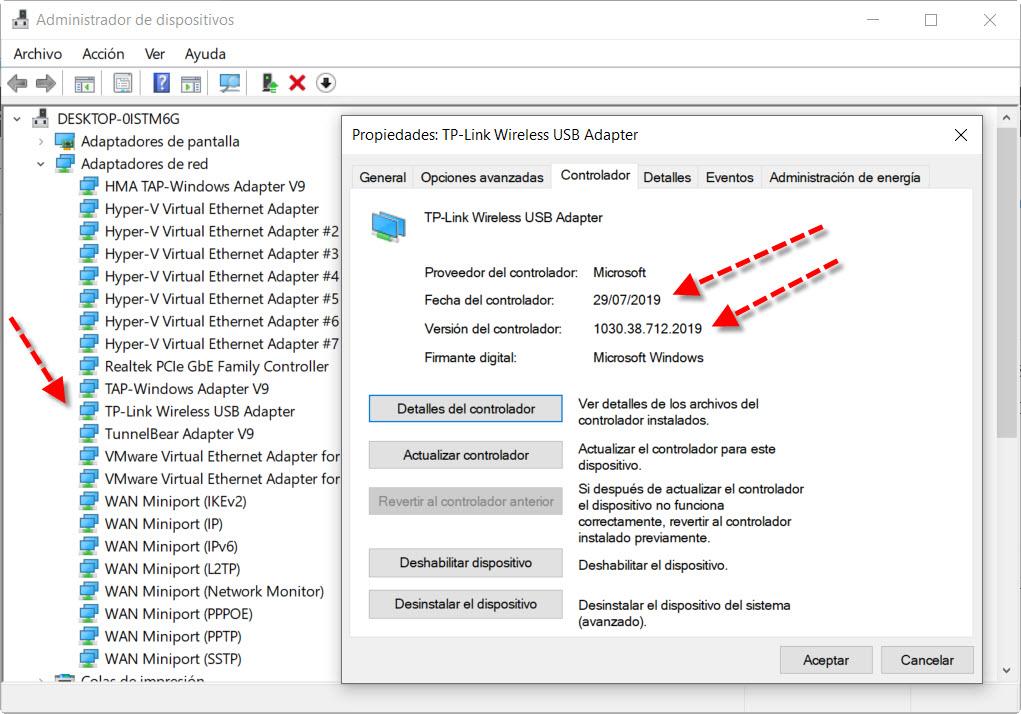
Hvis vi sammenligner begge versjonene, ser man at vi har gått fra en versjon fra 2018 til en nyere fra 2019. Og hva gjør vi hvis vi ikke har internettilgang på den datamaskinen? Siden vi allerede har installasjonsprogrammet med driverne som vi tidligere har lastet ned, kjører vi det for å installere det.
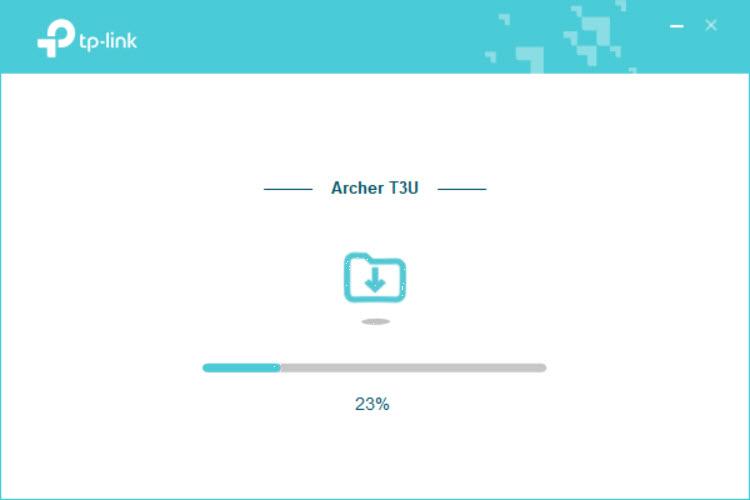
Disse driverne eller driverne, det beste stedet å laste dem ned er vanligvis nettsiden til produsenten av nettverkskortet eller den bærbare datamaskinen, det er mulig at produsenten har sluttet å støtte den aktuelle WiFi-adapteren eller WiFi-nettverkskortet, i I dette tilfellet må du gå direkte til den offisielle nettsiden til brikkesettprodusenten av WiFi-nettverkskortet ditt. På denne måten kan du laste ned de nyeste driverne og sørge for at du ikke får flere problemer.
Som du har sett, er det veldig enkelt å installere driveren til WiFi-nettverkskortet ditt på nytt, og det anbefales absolutt for ikke å ha kompatibilitetsproblemer med de nye ruterne som bruker WiFi 6-standarden.